Prova en startreparation och se om det löser problemet
- Registret är en viktig del av ditt system, men det är också en som du inte bör bråka med.
- Om du inte är försiktig kan du göra saker värre genom att göra ändringar i registret manuellt.
- Om du antar att systemregisterfilen saknas eller är korrupt, kan du köra kommandot CHKDSK eller använda andra procedurer som beskrivs nedan.

XINSTALLERA GENOM ATT KLICKA PÅ LADDA FILEN
Denna programvara kommer att reparera vanliga datorfel, skydda dig från filförlust, skadlig programvara, maskinvarufel och optimera din dator för maximal prestanda. Fixa PC-problem och ta bort virus nu i tre enkla steg:
- Ladda ner Restoro PC Repair Tool som kommer med patenterad teknologi (patent tillgängligt här).
- Klick Starta skanning för att hitta Windows-problem som kan orsaka PC-problem.
- Klick Reparera allt för att åtgärda problem som påverkar din dators säkerhet och prestanda.
- Restoro har laddats ner av 0 läsare denna månad.
Registret är en databas som lagrar mycket viktig information som behövs för att hålla Windows igång. När registret blir skadat kommer Windows inte att fungera korrekt.
Ett skadat register kan orsaka många problem, inklusive blå skärmar av döden, problem med att installera eller köra program, långsam prestanda och till och med att datorn fryser.
Vad orsakar ett skadat register?
De Windows kunde inte laddas eftersom systemregisterfilen saknas eller är korrupt felmeddelande är vanligt i alla versioner av Windows. Det händer på grund av:
- Virus/skadlig programvara – Virus och skadlig programvara är program utformade för att skada din dator och stjäla information från den. Det är därför du behöver en heltäckande antiviruslösning.
- Maskinvarufel – Ett hårdvarufel kan ibland göra vissa komponenter oanvändbara, vilket kan resultera i allvarlig korruption i ditt register.
- Oavsiktlig radering av en viktig fil i registerkatalogen – Sådana raderingar sker oftare på grund av felaktig användning av registerredigeringsapplikationer som Regedit av oerfarna användare.
- Felaktig avinstallation av program – Felaktig borttagning av programvara från din PC kan lämna ogiltiga nycklar i registret, vilket leder till problem som dessa. A bra avinstallationsapp borde göra susen.
- Korrupta Windows-uppdateringar – En korrupt Windows Update kan orsaka problem med operativsystemet och skapa problem med din dators hård- och mjukvaruinställningar.
Vad kan jag göra om systemregisterfilen saknas eller är korrupt?
1. Kör kommandot CHKDSK
- tryck på Windows Nyckeltyp cmd i sökfältet och klickaKör som administratör.

- Skriv in följande kommando och tryck sedan på Stiga på:
chkdsk:/f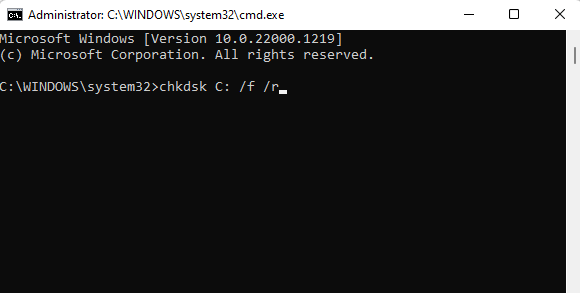
2. Kör DISM- och SFC-kommandon
- Slå Windows Nyckeltyp cmd i sökfältet och välj Kör som administratör.

- Skriv följande kommando och tryck Stiga på:
DISM.exe /Online /Restorehealth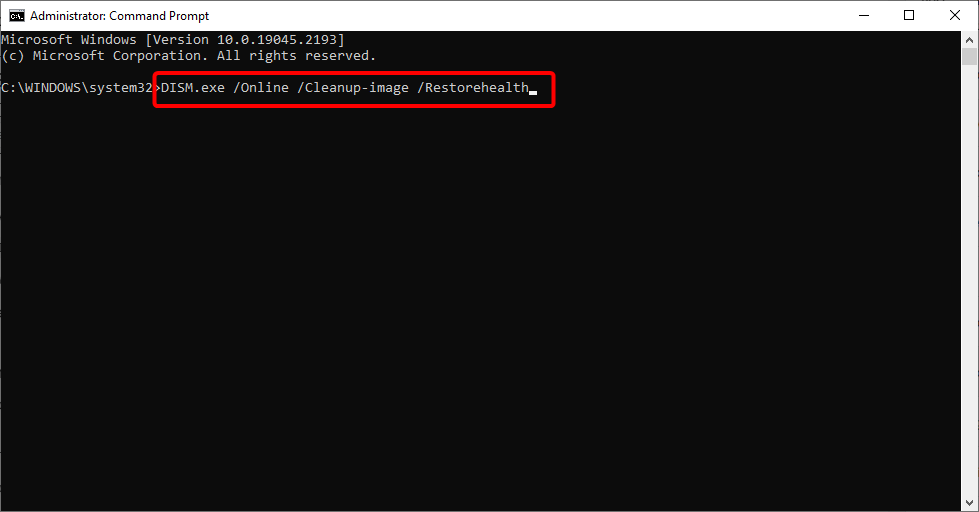
- Tillåt att kommandot körs och skriv sedan in nästa:
sfc /scannow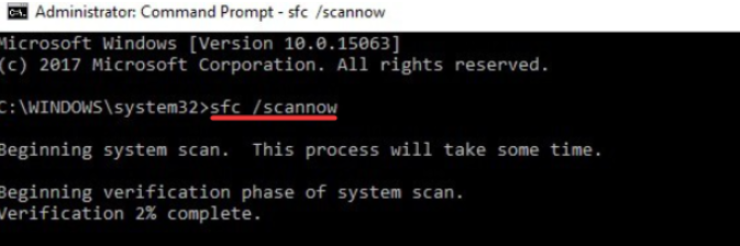
3. Reparera MBR
- Skapa en startbar Windows 11 USB-enhet på en annan PC.
- Öppna BIOS-inställningarna genom att trycka på motsvarande tangent som visas på skärmen. Vanligtvis kan det finnas någon av de F10, F2, F12, F1, eller DEL nycklar och det är olika för varje tillverkare/BIOS.
- Byt nu till Känga flik. Sedan, under Prioriteter för startalternativ, gå till varje startalternativ och tryck Stiga på.
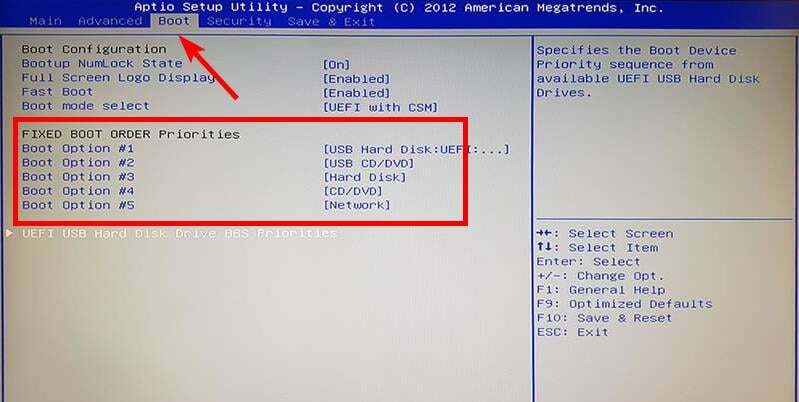
- Ändra startordningen till den hårddisk eller SSD du har systemet installerat på.
- Anslut USB-enheten till din PC och försök starta från den.
- När installationsfönstret visas klickar du på Reparera din PC.
- Välj sedan Felsökning.

- Klicka på Avancerade alternativ.

- Lansera Kommandotolken på systemet.

- Skriv följande kommandon och tryck Stiga på efter varje:
bootrec /FixMbrbootrec /FixBootbootrec /ScanOsbootrec /RebuildBcd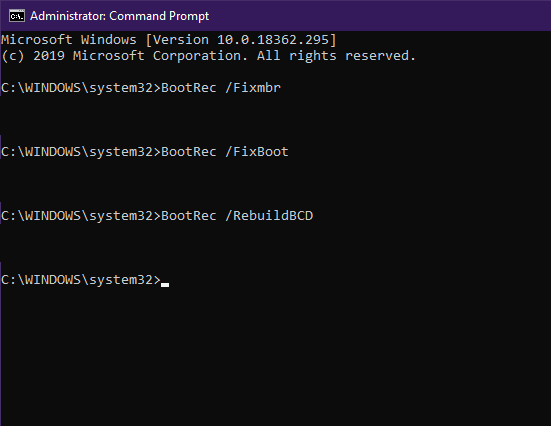
- Avsluta, ta bort installationsenheten och försök starta systemet normalt.
- Microsoft Viva Avsluta prenumeration Fungerar inte: Force It in 4 Steps
- Vad är fel 0x000000CB & hur man enkelt åtgärdar det
- Vad orsakar cdd.dll BSoD & hur åtgärdar du det?
- Trojan/win32.casdet Rfn i Windows 11
4. Kör Startup Repair
- Slå Windows knapp och välj inställningar.

- Navigera Återhämtning under Systemet sektion.
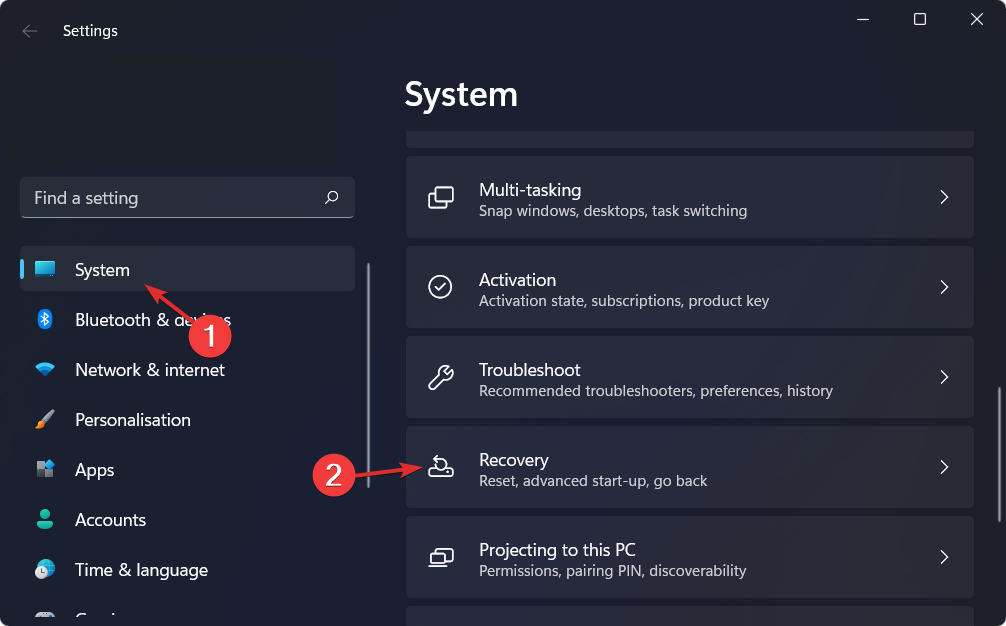
- Klicka på Starta om nu knappen bredvid Avancerad start.

- Välj Felsökning alternativ.

- Klicka nu på Avancerade alternativ.

- Välj Startreparation alternativ.
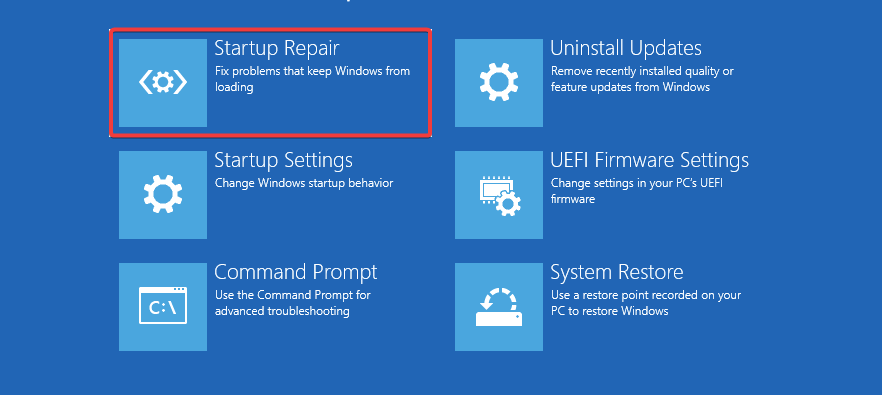
Windows 7-användare som står inför systemfilen saknas eller ett korrupt problem kan återgå till Windows senast kända bra konfiguration inställning och se om detta löser problemet.
Om inget av ovanstående fungerar, kanske du måste utför en ren Windows-installation och se om detta löser problemet. För att förhindra sådana problem i framtiden är det bästa sättet att säkerställa att ditt register håller sig i god hälsa att endast använda program som är avsedda att modifiera registret.
De kommer att göra säkerhetskopior automatiskt innan de gör några ändringar så att om något går fel kommer din originalkopia att vara säker och du kan enkelt återgå till den. Det borde du också rensa ditt register ofta för att hålla ditt system effektivt.
Håll dessutom alltid ditt antivirusprogram uppdaterat eller välj det antivirus med offlineuppdateringar. Skulle du stöta på en korrupt register i Windows 10, vi har en omfattande artikel om detta.
Låt oss veta vilken lösning som löste det här problemet åt dig i kommentarsektionen nedan.
Har du fortfarande problem? Fixa dem med det här verktyget:
SPONSRAD
Om råden ovan inte har löst ditt problem kan din dator uppleva djupare Windows-problem. Vi rekommenderar ladda ner detta PC-reparationsverktyg (betygsatt Great på TrustPilot.com) för att enkelt ta itu med dem. Efter installationen klickar du bara på Starta skanning knappen och tryck sedan på Reparera allt.

![Hur man förhindrar registernycklar från att försvinna efter omstart [SNABBFIX]](/f/df8542beb0ffe49cc9d17ae3ff23c936.jpg?width=300&height=460)
